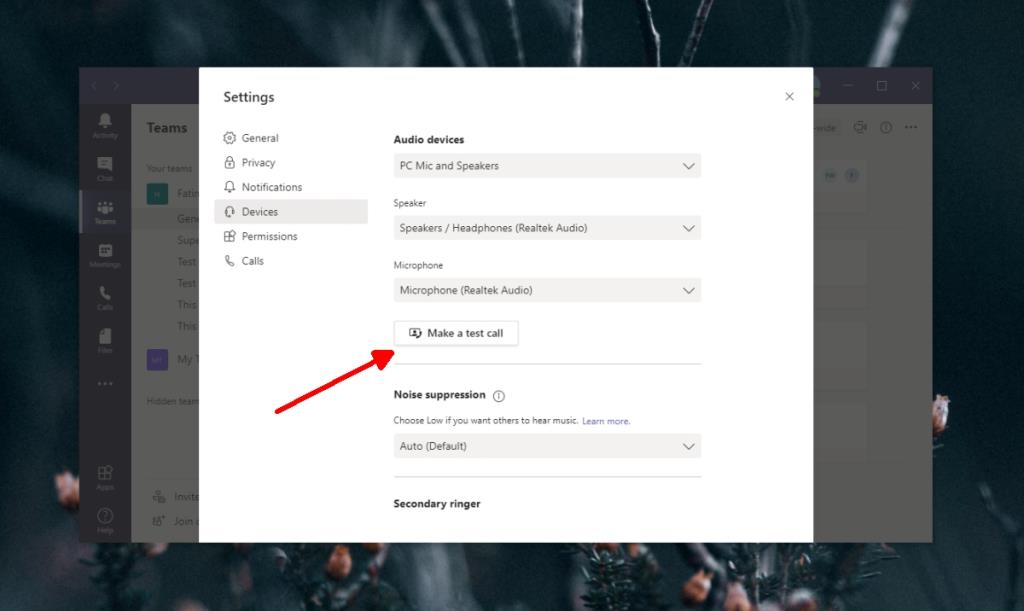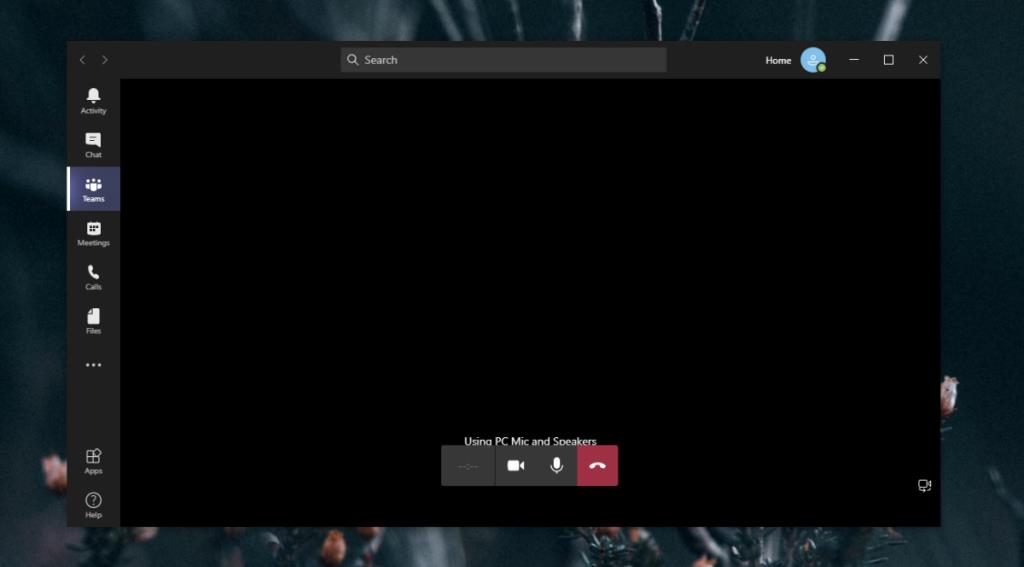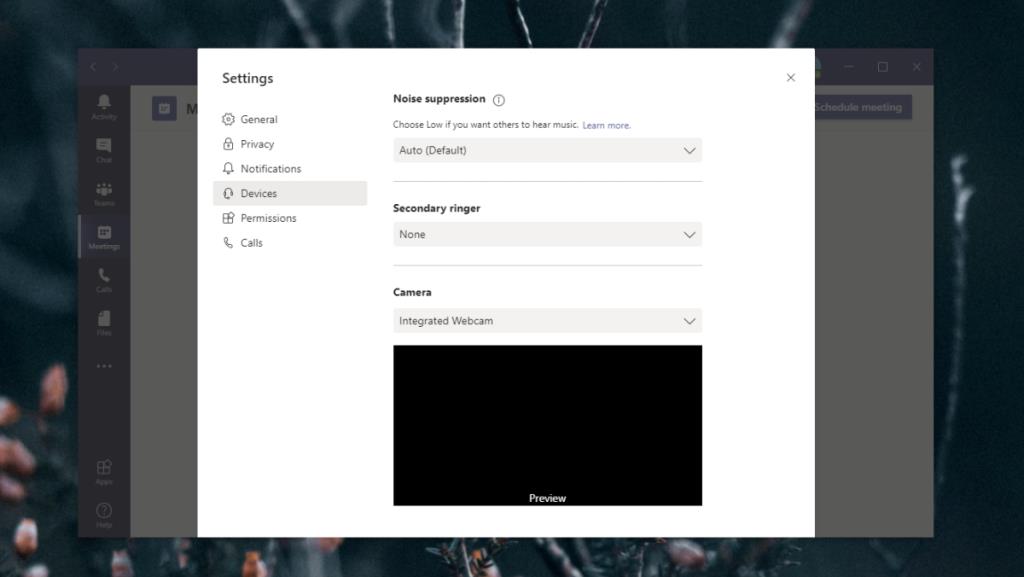Sesli veya görüntülü arama yapmak için kullanabileceğiniz uygulamaların bu aramaları yapabilmek için sisteminizdeki donanıma bağlanması gerekir. Bir arama yapmaya çalışmadan önce, kullandığınız uygulamanın donanımınıza bağlanabildiğinden emin olmak her zaman iyi bir fikirdir. Bu, mikrofonunuzun çalıştığından ve gelen sesi duyabildiğinizden emin olmayı içerir.
Birçok sesli/görüntülü arama uygulamasında, çevrimiçi bir bota arama başlatmak için kullanabileceğiniz bir test araması özelliği bulunur. Mikrofonunuzun algılanıp algılanmadığını, botun konuşmasını duyup duymadığınızı ve kameranın çalışıp çalışmadığını kontrol edebilirsiniz.
Microsoft Teams test çağrısı
Microsoft Teams bir test araması özelliğine sahiptir. Donanımınızın doğru kurulup kurulmadığını kontrol etmek için kullanabilirsiniz. Test araması, Microsoft Teams'in ücretsiz veya kurumsal sürümünü kullanmanızdan bağımsız olarak yapılabilir .
Microsoft Teams test araması yapın
Microsoft Teams'den test araması yapmak için masaüstü uygulamasını kullanmanız gerekir. Web arayüzü, test çağrısı özelliğini desteklemiyor.
- Aç Microsoft Takımlar masaüstü uygulamasını.
- Sağ üstteki profil simgenize tıklayın .
- Menüden Ayarlar'ı seçin.
- Git Cihazlar sekmesi.
- Click Make bir Test Çağrı düğmesine basın.
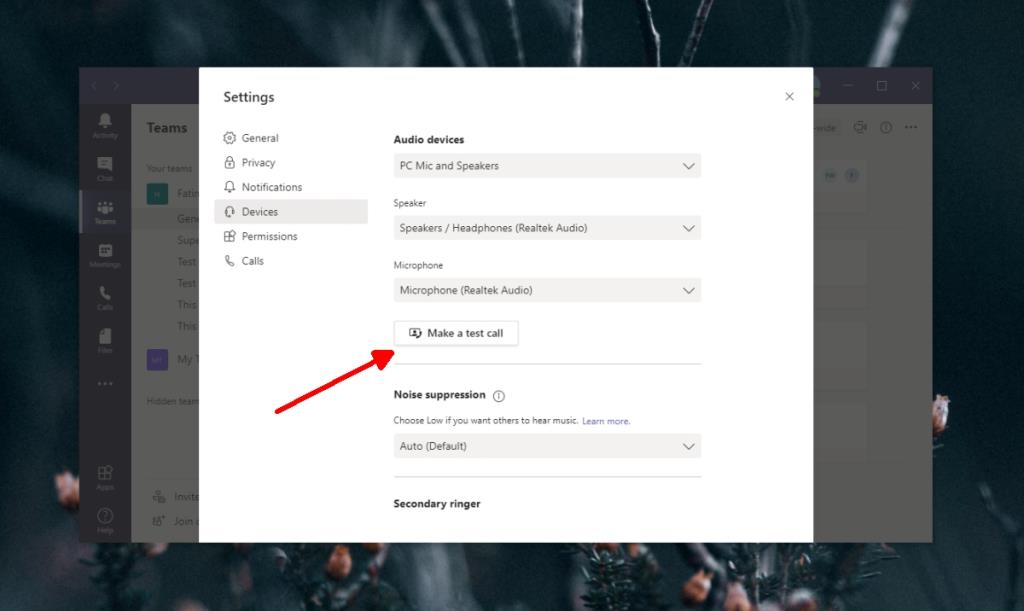
- Test çağrı başlatacaktır.
- Kamerayı etkinleştirmek ve test etmek için kamera düğmesine tıklayın .
- Bip sesinden sonra bir mesajı kaydetmenizi söyleyen otomatik bir mesaj duyacaksınız .
- Mesajı kaydedin. Bir bip sesi mesajınızın sonunu gösterecektir.
- Mesajı çalınır.
- Eğer yapabiliyorsanız , oynatılabilir mesaj otomatik mesajı duymak bir mesaj kaydetmek ve duymak ses tüm kurmak ve gitmeye hazır.
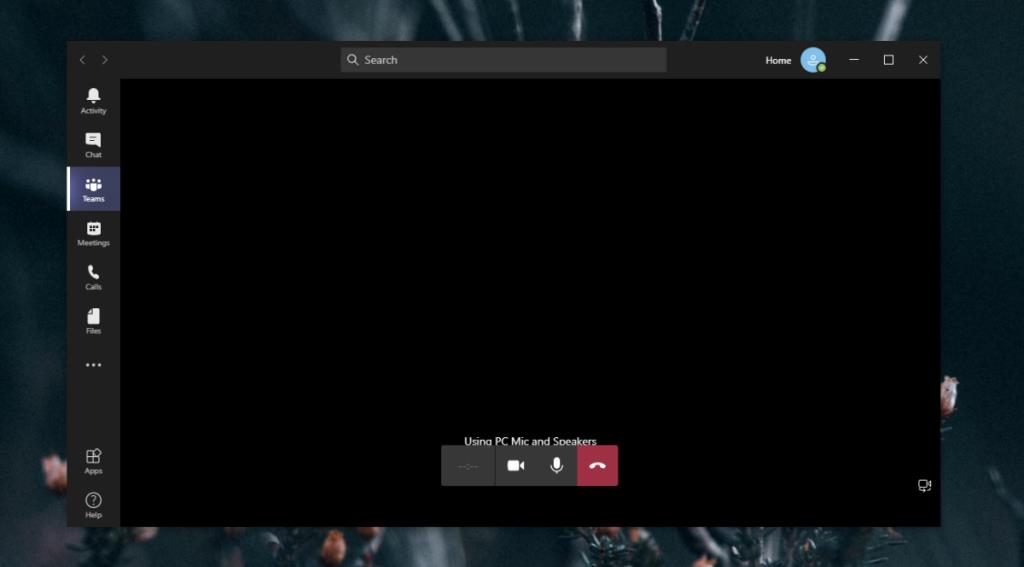
Microsoft Teams test kamerası
Test araması kamerayı test eder, ancak tespit edilip edilmediğini kontrol etmek istiyorsanız, bunun için bir test araması yapmanız gerekmez.
- Microsoft Teams'i açın (masaüstü uygulaması).
- Sağ üstteki profil simgenize tıklayın .
- Ayarlar'ı seçin .
- Git Cihazlar sekmesi.
- Kamera bölümüne ilerleyin .
- Eğer varsa bir önizlemesini görmek, kamera çalışıyor , Microsoft Ekipleri ile para cezası.
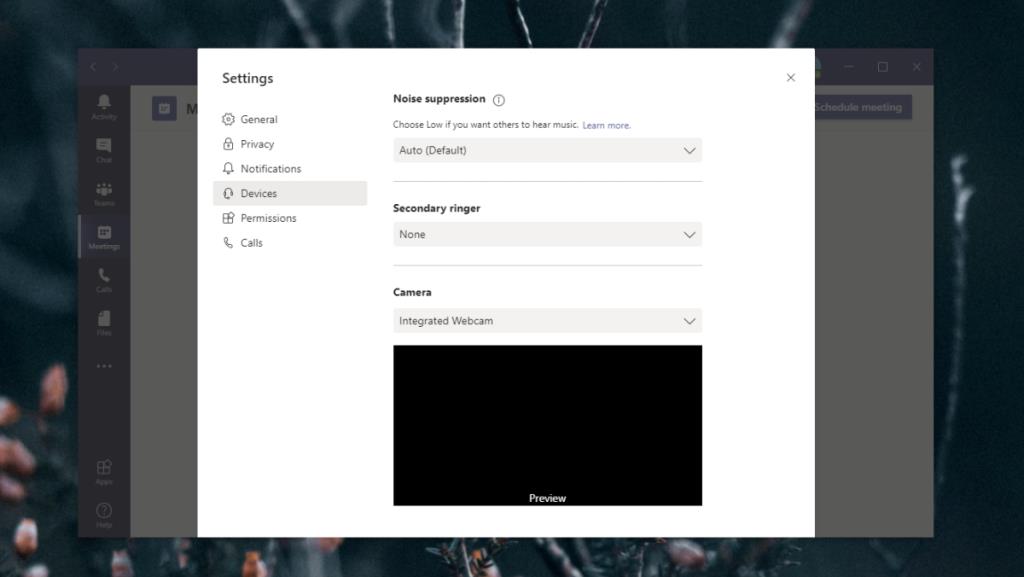
Çözüm
Bir toplantıdan önce bir test araması yapmak her zaman iyi bir fikirdir. Microsoft Teams'i yeni bir sistem üzerine kurduysanız mutlaka bir test araması yapmalısınız. Özellikle sık sık toplantılarınız varsa, sizi sorunlardan kurtaracaktır .